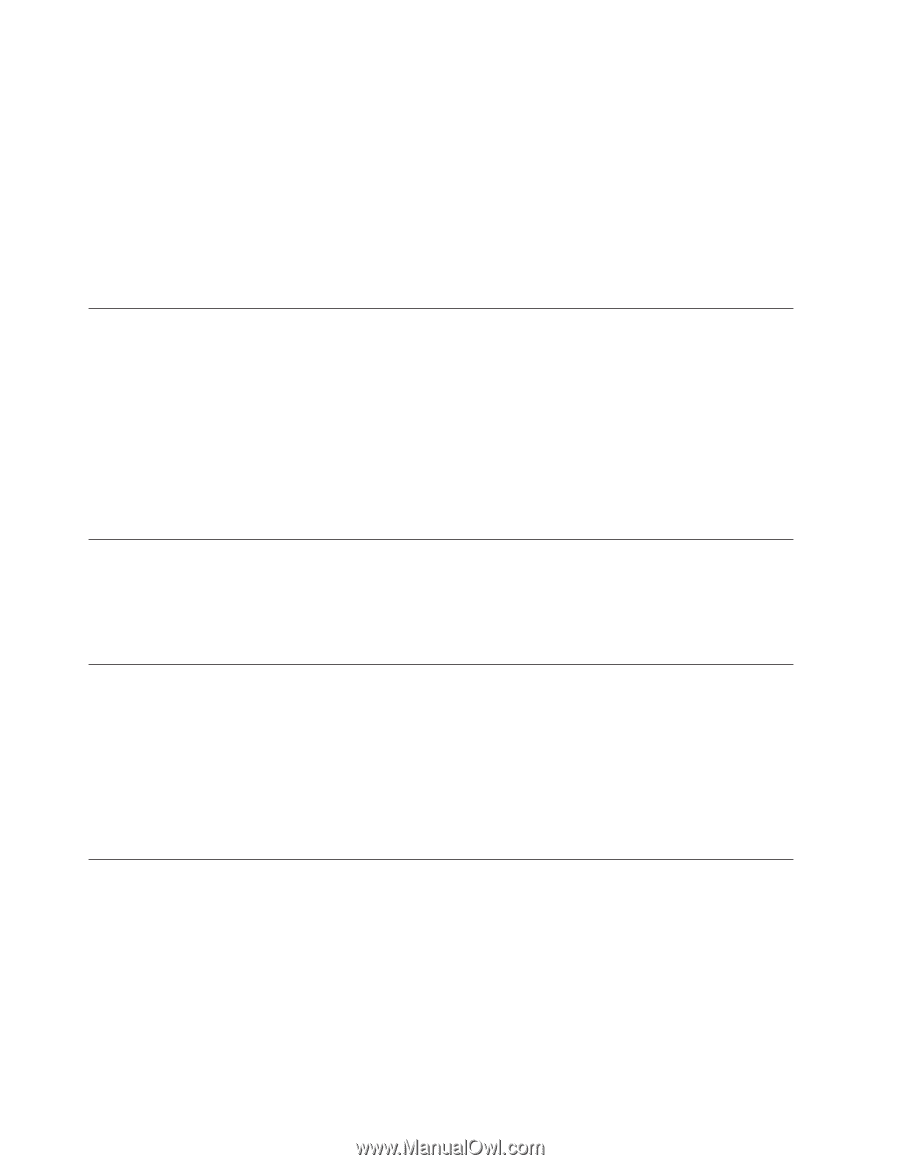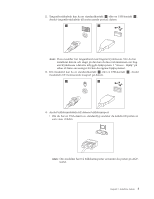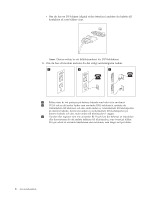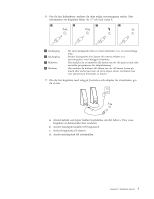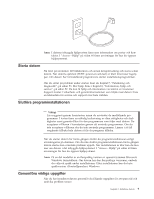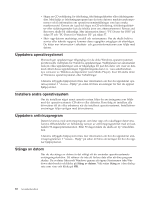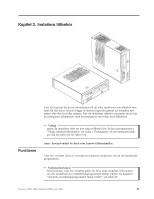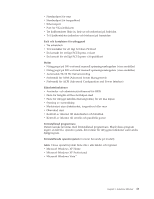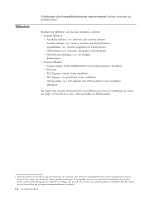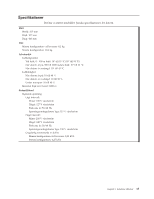Lenovo ThinkCentre M55e (Swedish) User guide - Page 28
Uppdatera, operativsystemet, Installera, andra, operativsystem, antivirusprogram, Stänga, datorn
 |
View all Lenovo ThinkCentre M55e manuals
Add to My Manuals
Save this manual to your list of manuals |
Page 28 highlights
v Skapa en CD-avbildning för felsökning, felsökningsdisketter eller räddningsmedier. Med hjälp av felsökningsprogram kan du testa datorns maskinvarukomponenter och få information om operativsysteminställningar som kan orsaka maskinvarufel. Genom att i god tid skapa en CD-avbildning, felsökningsdisketter eller räddningsmedier kan du felsöka även om arbetsutrymmet i Rescue and Recovery skulle bli oåtkomligt. Mer information finns i "PC-Doctor for DOS" på sidan 55 och "PC-Doctor for Windows PE" på sidan 57. v Skriv upp datorns maskintyp, modell och serienummer. Om du skulle behöva service eller teknisk support, kommer dessa uppgifter antagligen att efterfrågas. Du hittar mer information i säkerhets- och garantiinformationen som följde med datorn. Uppdatera operativsystemet Microsoft gör uppdateringar tillgängliga för de olika Windows-operativsystemen på Microsofts webbplats för Windows-uppdateringar. Webbplatsen tar automatiskt reda på vilka uppdateringar som är tillgängliga för just din dator och visar en lista med enbart dessa uppdateringar. Uppdateringarna kan t.ex. vara säkerhetsfixar, nya versioner av Windows-komponenter (som Media Player), fixar till andra delar av Windows operativsystemet, eller förbättringar. I datorns inbyggda hjälpsystem finns mer information om hur du uppdaterar operativsystemet. I "Access - Hjälp" på sidan 60 finns anvisningar för hur du öppnar hjälpsystemet. Installera andra operativsystem Om du installerar något annat operativsystem följer du anvisningarna som följde med det operativsystemets CD-skivor eller disketter. Kom ihåg att installera alla drivrutiner till de olika enheterna när du installerat operativsystemet. Installationsanvisningar följer vanligen med drivrutinerna. Uppdatera antivirusprogram Datorn levereras med antivirusprogram som letar upp och oskadliggör datorvirus. Lenovo tillhandahåller en fullständig version av antivirusprogrammet med en kostnadsfri 90-dagarsprenumeration. Efter 90 dagar måste du skaffa en ny virusdefinition. I datorns inbyggda hjälpsystem finns mer information om hur du uppdaterar antivirusprogrammet. I "Access - Hjälp" på sidan 60 finns anvisningar för hur du öppnar hjälpsystemet. Stänga av datorn När du ska stänga av datorn är det viktigt att du använder operativsystemets avstängningsfunktion. Då riskerar du inte att förlora data eller att dina program skadas. Du avslutar Microsoft Windows genom att öppna Start-menyn från Windows-skrivbordet och klicka på Stäng av datorn. Välj sedan Stäng av i den dialogruta som visas och klicka på OK. 10 Användarhandbok